发布时间:2025-11-03 11:07:36 来源:转转大师 阅读量:1369
跳过文章,直接PDF转PPT在线转换免费>> AI摘要
AI摘要本文介绍了四种将PDF转换为PPT的方法:使用Microsoft PowerPoint,操作简单但需安装Office;使用在线转换工具,快速方便但有文件大小限制;使用第三方软件,功能丰富可能需要付费;手动复制粘贴,适用于简单文件但费时费力。用户可根据需求选择最适合的方法。
摘要由平台通过智能技术生成
在日常工作和学习中,将PDF文件转换为PPT(PowerPoint)格式的需求非常常见。无论是为了制作演示文稿,还是为了重新编辑内容,将PDF转换为PPT都能带来很大的便利。那么pdf怎么转换成ppt呢?本文将详细介绍四种将PDF转换为PPT的方法。
2、点击顶部菜单栏的“文件”选项。
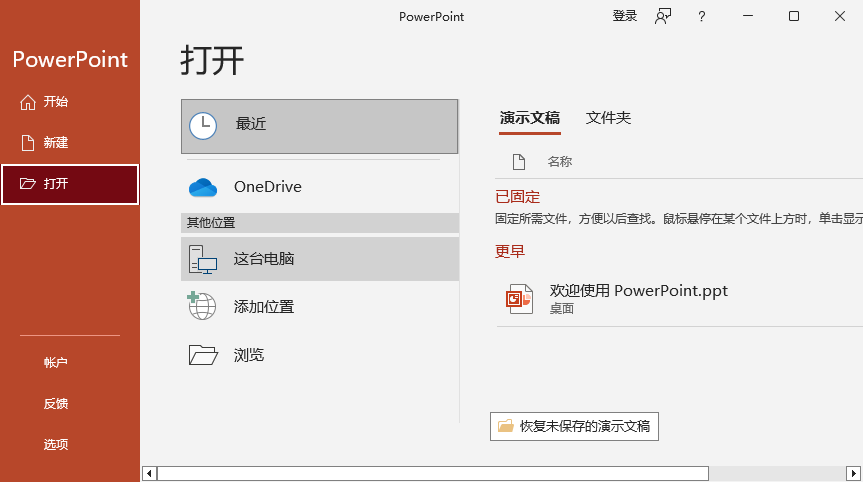
3、选择“打开”。
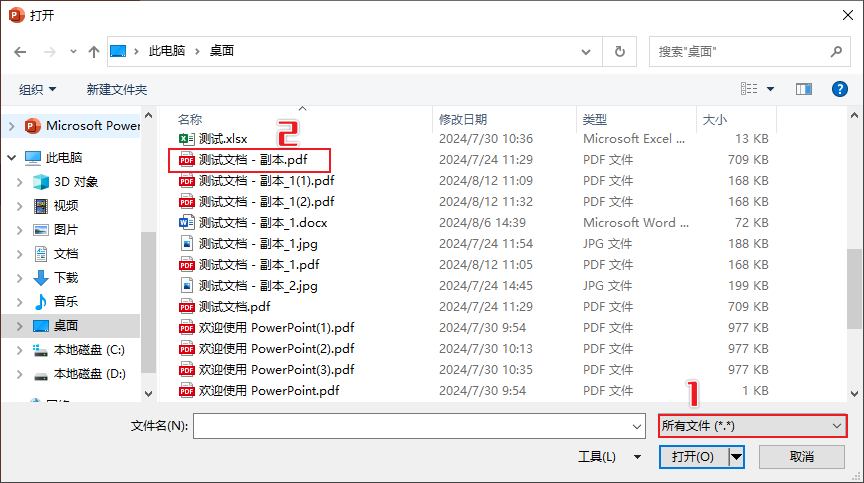
4、在文件选择对话框中,选择您需要转换的PDF文件,点击“打开”。
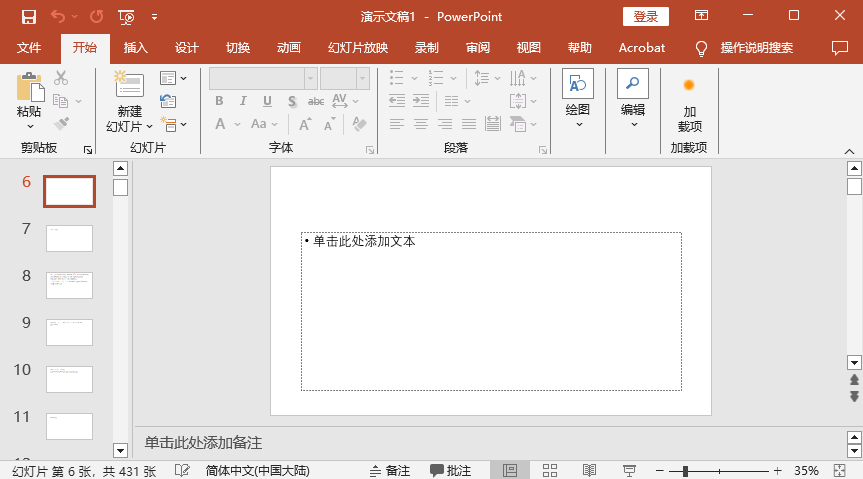
5、PowerPoint会提示您选择导入的方式,选择“使用现有文件”或“新建幻灯片”。
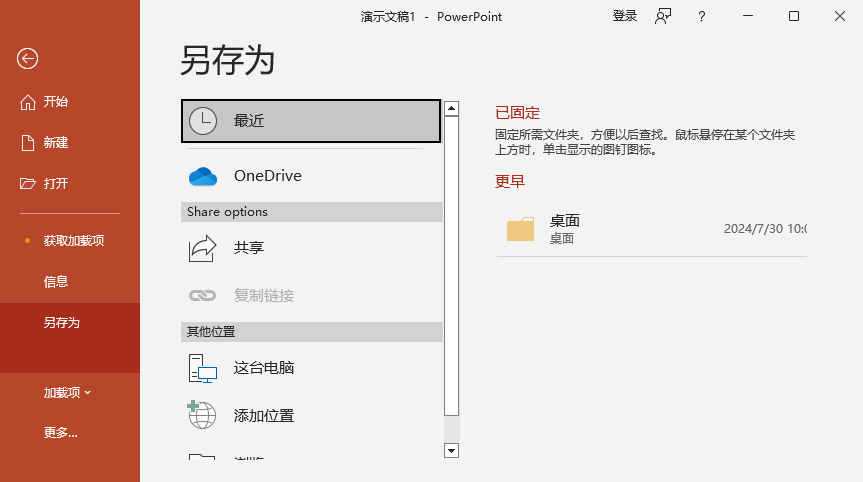
1、打开在线pdf转ppt网址:https://pdftoword.55.la/pdf-to-ppt/,可收藏哦~
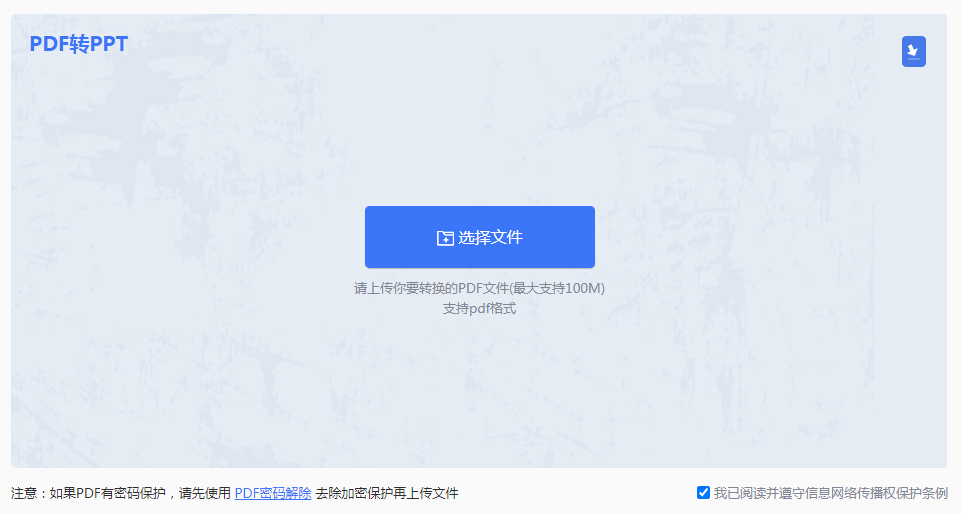
2、点击中间的选择文件,上传你要转换的PDF文件,需要注意的是,如果你的PDF文档加密了那么需要解除密码才能转换哦,如需解除密码可点击右边网址进行操作:http://pdftoword.55.la/unlock-pdf/
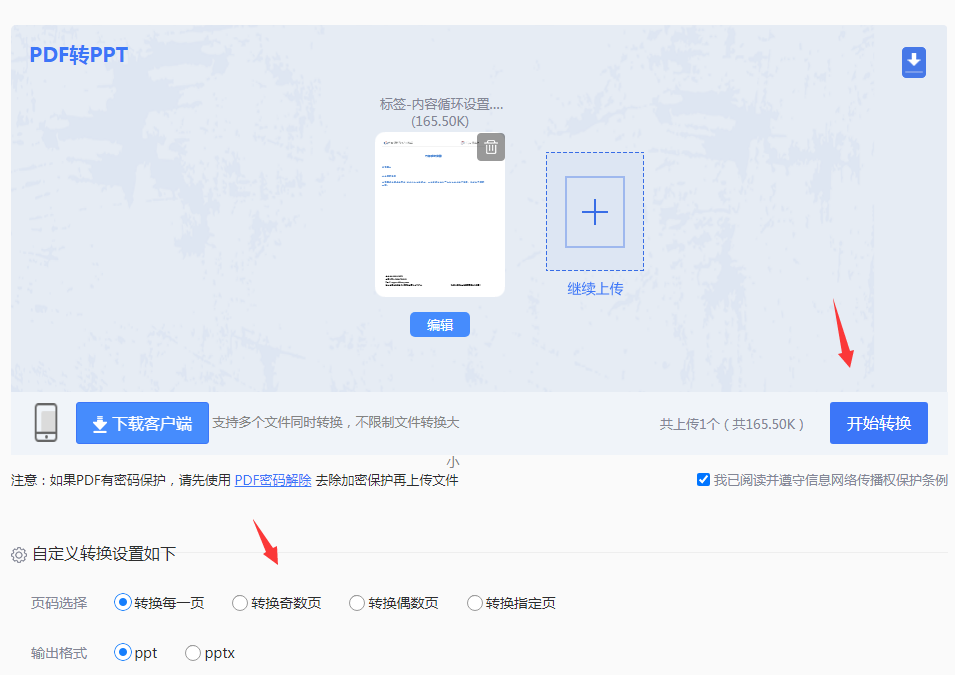
3、文件上传后,有需要可设置一下自定义转换条件,如果没有则直接开始转换。
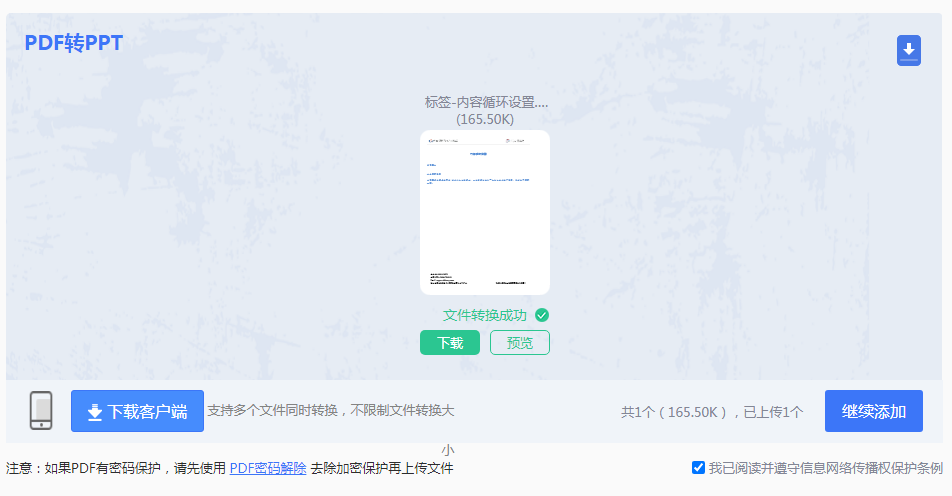
4、文件转换成功可点击下载。
除了Microsoft PowerPoint和在线工具外,还有一些第三方软件可以将PDF文件转换为PPT。这些软件通常功能丰富,支持更多的文件格式和高级设置。
推荐软件:转转大师
操作如下:
1、可从页面的下载客户端点击下载转转大师。

2、操作方法也很相似,直接上传文件-开始转换-转换完成,不过客户端转换有个好处就是可以批量转换,当你需要转换很多份PDF文件时,可以添加文件夹进行转换。

3、上传PDF文件,点击开始转换。

4、转换完成可打开查看。
对于内容简单、页面较少的PDF文件,可以通过手动复制粘贴的方式将内容转移到PPT中。
操作如下:
1、打开PDF文件:使用PDF阅读器打开需要转换的PDF文件。
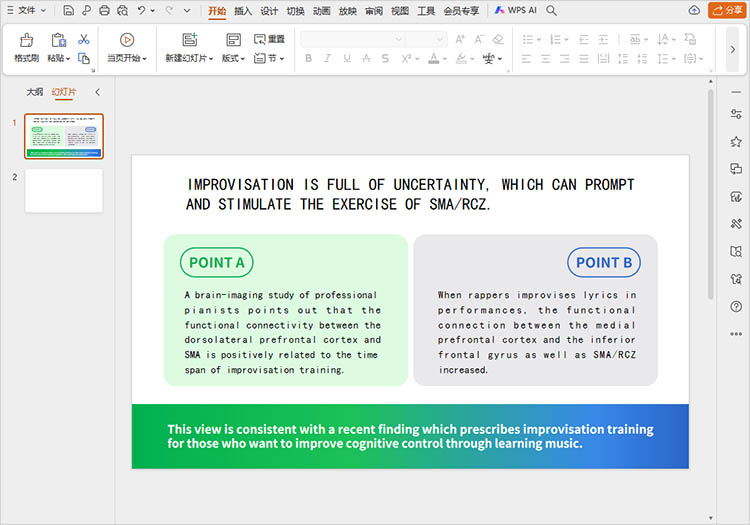
2、复制内容:使用文本选择工具逐页选择并复制PDF中的文本和图像。
3、新建PPT:在Microsoft PowerPoint中新建幻灯片,并粘贴复制的文本和图像。
4、调整格式:根据需要调整布局和格式,使内容更符合PPT的展示要求。
【pdf怎么转换成ppt?教你4种实用的转换方法!】相关推荐文章: 返回转转大师首页>>
我们期待您的意见和建议: